
Come inviare messaggi automatici su WhatsApp
Ti piacerebbe poter inviare messaggi automatici su WhatsApp? Vorresti che sull’app di messaggistica più famosa al mondo ci sia questa opzione? Come puoi immaginare, ovviamente non c’è però puoi comunque creare una routine attraverso un piccolo script.
Nulla di così complicato ma, comunque, anche se non dovessi avere le basi di informatica, ti seguiremo noi passo passo, anche se, prima di cominciare, è importante che tu abbia 3 cose: Twilio, un pacchetto Python e il relativo codice da inserire e AWS Lambda, infine,
Non sai di cosa si tratta? Partiamo proprio da qui.
Come inviare messaggi automatici su WhatsApp: ecco di cosa hai bisogno

Lo abbiamo detto prima di cosa hai bisogno per sapere come inviare messaggi automatici su WhatsApp. Ora, però, capiamo bene cosa sono.
Twilio è una piattaforma che ti permette di incorporare alcune funzioni come voice, VOIP e messaggistica su determinate app. Python, invece, è un linguaggio di programmazione molto avanzato che serve a sviluppare applicazioni. Infine, AWS Lambda è una piattaforma che fornisce delle risposte in base a un codice che viene attivato.
Adesso, quindi, è il momento di passare all’atto pratico.
Come inviare messaggi automatici su WhatsApp: impostare il profilo Twilio
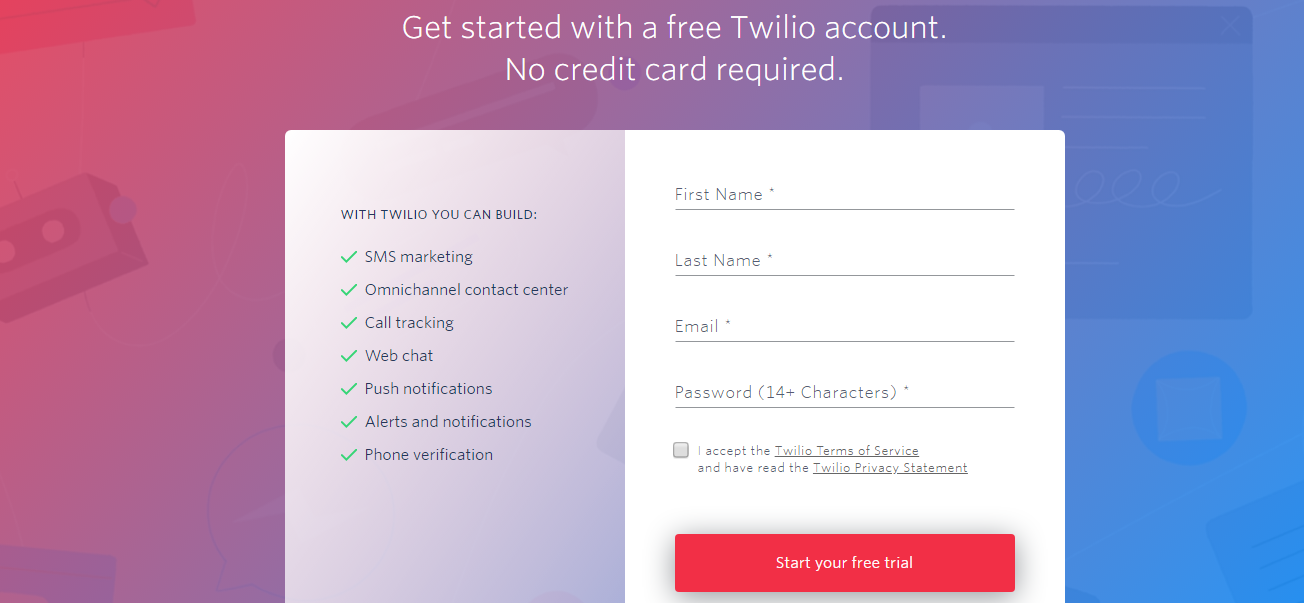
Per poter attivare Twilio è necessario creare un proprio account sulla piattaforma. Ha una versione gratuita e una a pagamento, ma, è prevista l’opzione di creare un account senza spendere soldi. Una volta che hai attivato l’account, avendo la premura di inserire il tuo numero da cui poi userai questa funzionalità, devi collegare l’app WhatsApp al Sandbok. Se non hai dimestichezza e ti sei perso, non preoccuparti: sono termini tecnici ma a te, al di là della terminologia, interessa ovviamente arrivare dritto allo scopo. Cioè quella, appunto, di creare una sorta di routine e inviare i messaggi automatici su WhatsApp.
Da questo momento in poi, presta la massima attenzione perché non devi sbagliare neppure uno step e devi seguire pedissequamente tutto. Vai a questo link da loggato e, se non dovessero esserci problemi di sorta, ti apparirà un codice. Devi salvare questo codice (che, poi, è un numero) in rubrica e, dallo smartphone a cui vorrai inviare il messaggio, inviare un messaggio da WhatsApp. Ricorda che questa è una fase che dovrai seguire soltanto una volta.
A questo punto, clicca qui e recupera il SSID, chiamato anche ‘service set identifier’, utilizzando il proprio token di autenticazione. Ora viene l’aspetto un po’ più complicato poiché ci stiamo addentrando nel codice ma proveremo a essere il più chiaro possibile. Devi scaricare un file cliccando qui e che trovi sotto la voce ‘whatsapp_messaging.py’ e anche tutto ciò che trovi andando su ‘aws_lambda_deploy.zip’.
Cliccando su ‘whatsapp_messaging.py’ troverai la seguente stringa di testo:
twilio_sid = ‘AC84c9f1602d7fb6af4eda5b0c39a03b37’
auth_token = ‘4a2021b28f1aa606d9c6945d3c248ebd’
whatsapp_client = Client(twilio_sid, auth_token)
# keep adding contacts to this dict to send
# them the message
contact_directory = {‘daddy’:’+919624666836′}
for key, value in contact_directory.items():
msg_loved_ones = whatsapp_client.messages.create(
body = ‘good morning {} !’.format(key),
from_= ‘whatsapp:+14155238886′,
to=’whatsapp:’ + value,
Di queste righe, alcune dovranno essere cambiate. E cioè:
- ‘twilio_sid’, inserendo i dati del proprio account.
- ‘auth_token’, come sopra.
- ‘contact_directory’, in questo caso si creerà una sorta di directory utilizzando il tuo numero di cellulare che dovrai inserire.
- ‘body’, qui va inserito il testo del messaggio (ad esempio, “Buorgiorno”)
- ‘from_’, il numero di telefono.
No, se pensi che sia tutto finito sei fuori strada. Anche se manca davvero poco poiché arriva la fase in cui dovremo utilizzare AWS Lambda.
Come inviare messaggi automatici su WhatsApp: inserire tutto su AWS Lambda

Siamo all’ultimo step su come creare una routine su WhatsApp e inviare i messaggi automatici. Dobbiamo, quindi, caricare il file che abbiamo creato su AWS Lambda. Come fare? Te lo spieghiamo ora.
Devi accedere e poi andare su ‘Servizi’, poi su ‘Calcola’ e infine su ‘Lambda’. Dopo aver compilato alcuni dati che ti vengono richiesti, devi andare su ‘Crea funzione‘. Dopo fatto ciò, anche in questo caso, ci saranno dei campi da dover compilare e, una volta completate tutte le operazioni, dovrai caricare il pacchetto e salvarlo.
Prima di procedere alla fase successiva, è opportuno sfruttare l’apposita funzione di ‘test’ che ti propone AWS Lambda. È vero, non dovrebbero esserci problemi ma la prudenza non è mai troppa e, quindi, il nostro consiglio è quello sempre di testare prima di andare ulteriormente avanti.
Hai fatto il test ed è tutto ok? Perfetto, adesso devi attivare il tutto e bastano davvero pochi secondi. Vai su ‘Aggiungi Trigger/CloudWatch Events’ e crea la nuova regola rinominandola così che tu possa trovarla in maniera semplice.
Per ‘regola’ intendiamo, ad esempio, a che ora della giornata vuoi inviare il messaggio o anche il giorno e il mese esatti in cui vuoi che questo codice si attivi. A questo punto, non devi far altro che cliccare su ‘Aggiungi’ e il gioco è fatto.
Dopo aver seguito tutte queste operazioni, verrà inviato il messaggio automatico al numero che hai impostato nell’ora e nel giorno che hai scelto. Ovviamente, ti consigliamo di maneggiare questa opzione con cura e non abusarne. 🙂 Abbiamo provato a semplificare il tutto, pur trattandosi di aspetti meramente tecnici, in modo da poter dare l’opportunità anche a chi non è avvezzo alla tecnologia di poter, comunque, sfruttare questa opzione.
Quando l’hai attivata, facci sapere come ti sei trovato!

